一、 标题的设置
标题主要包括图表标题和坐标轴标题。
图表标题是显示在绘图区上方的标题,其作用是对图表主要内容进行说明。
坐标轴标题是显示在横坐标轴和纵坐标轴外侧的标题,其作用是对对应坐标轴的内容进行说明。
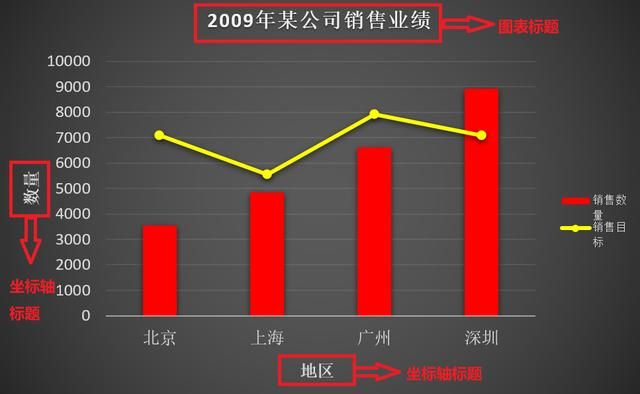
如上图,可以看到,“2009年某公司销售业绩”是图表标题,位于绘图区上方;“数量”和“地区”是坐标轴标题,为横纵坐标的内容进行了说明。
1、 设置有无及位置
选择图表的任一位置,点开图表工具下设计界面的添加图表元素下拉菜单,可以对坐标轴标题和图表标题进行位置和有无的设置。
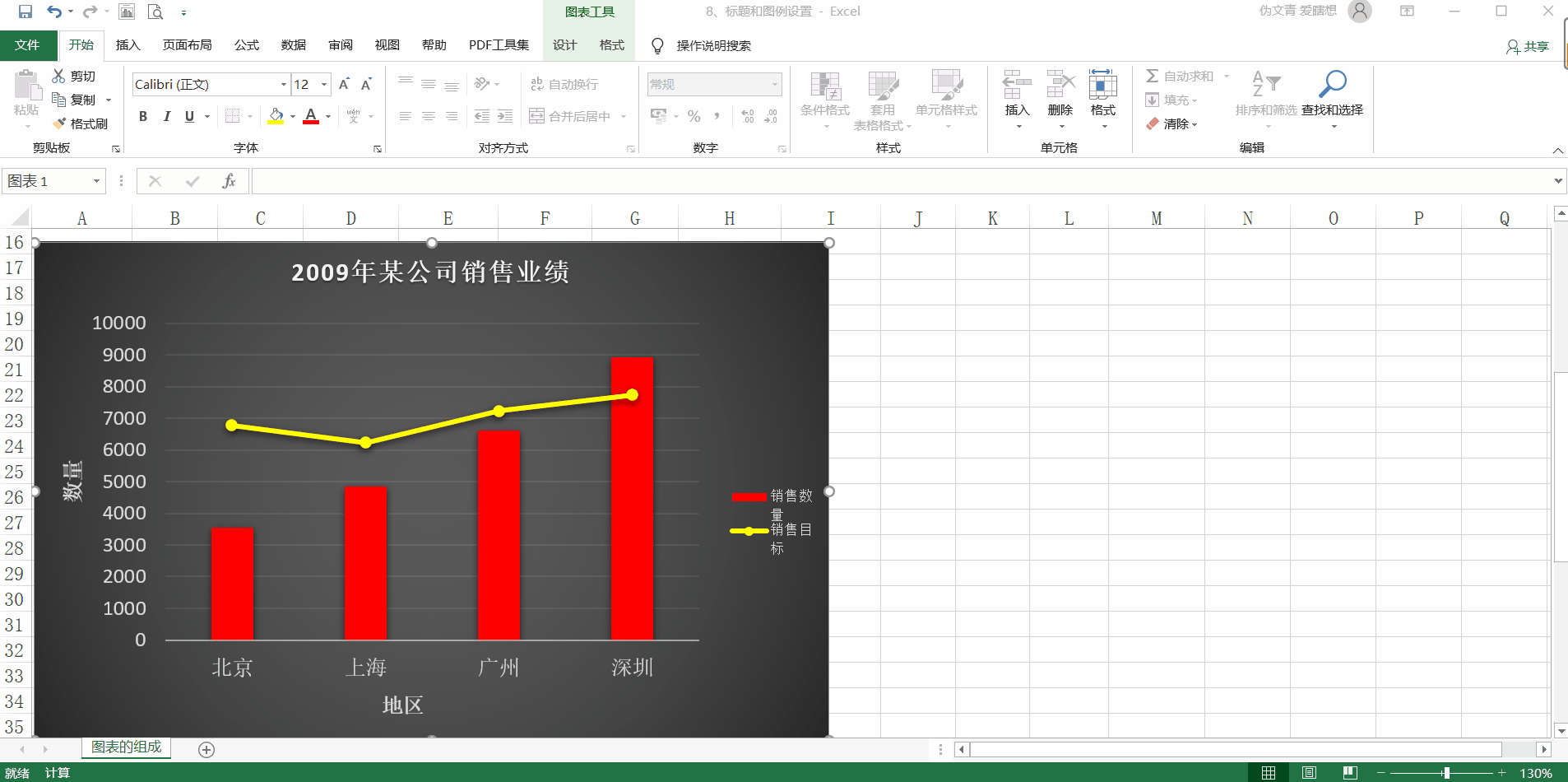
2、 对于标题字体、颜色、大小、位置的设置
点击需要更改的标题,选中需要更改的字体,对字体进行编辑设置,若对标题位置不满意,也可以拖动标题移动位置。
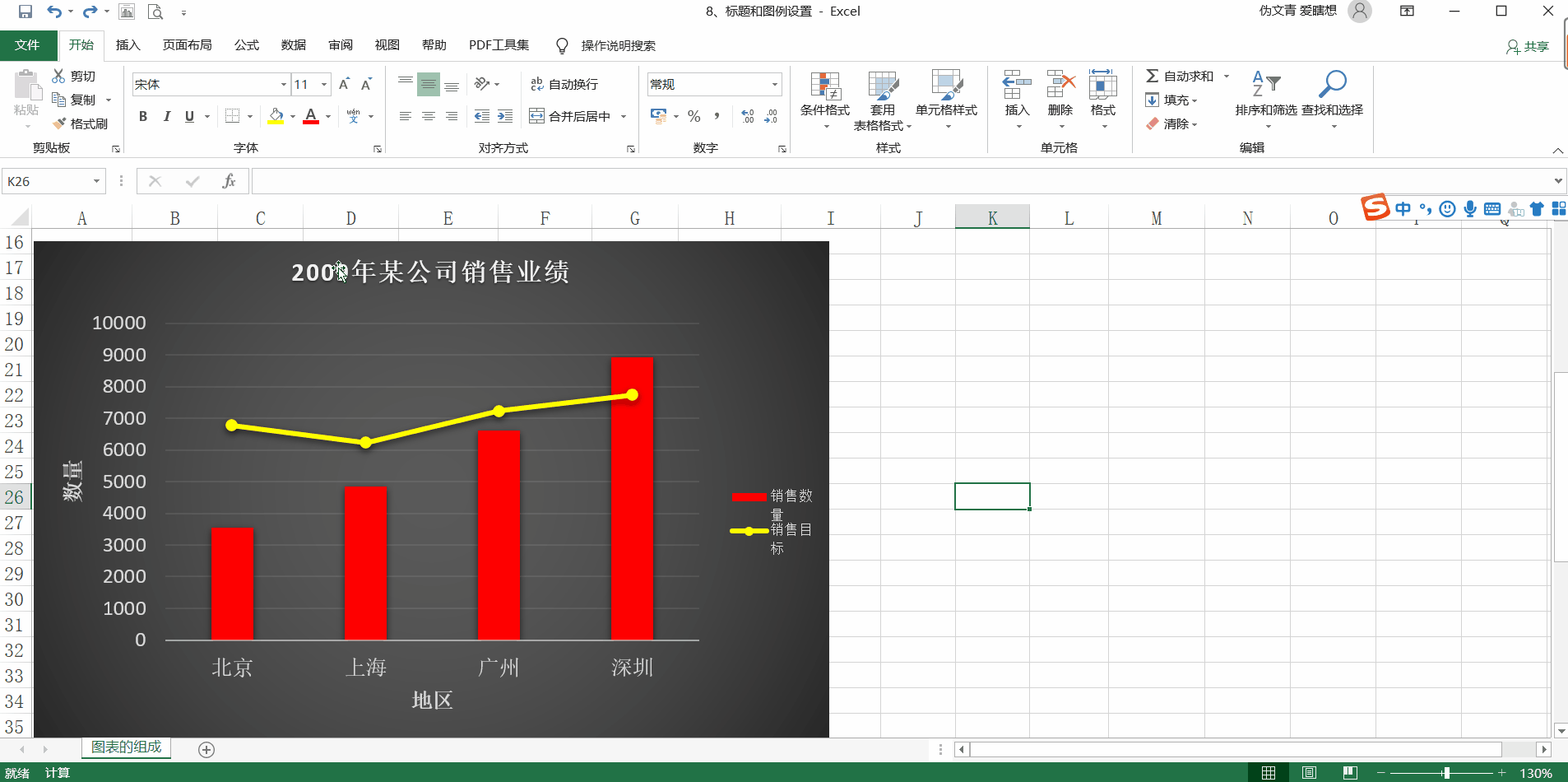
二、 图例的设置
图例一般是默认设置在绘图区的右边,作用是对数据系列的主要内容进行说明。
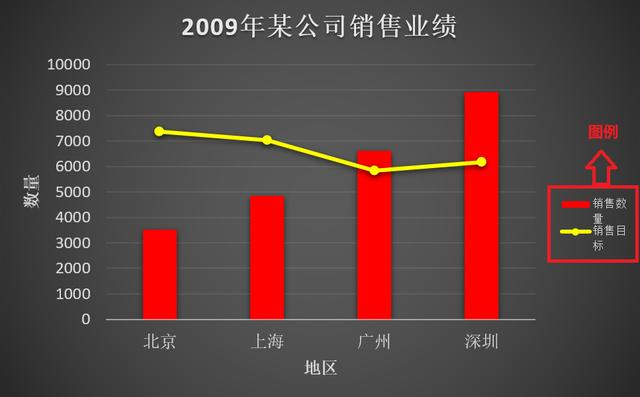
如上图可以看到,图例位于绘图区的右侧,其中“销售数量”对左侧的柱形图进行了说明,“销售目标”对左侧的折线图进行了说明。
1、设置图例显示的位置
选择图表的任一位置,点开图表工具下设计界面的添加图表元素下拉菜单,可以对坐标轴标题和图表标题进行位置和有无的设置。
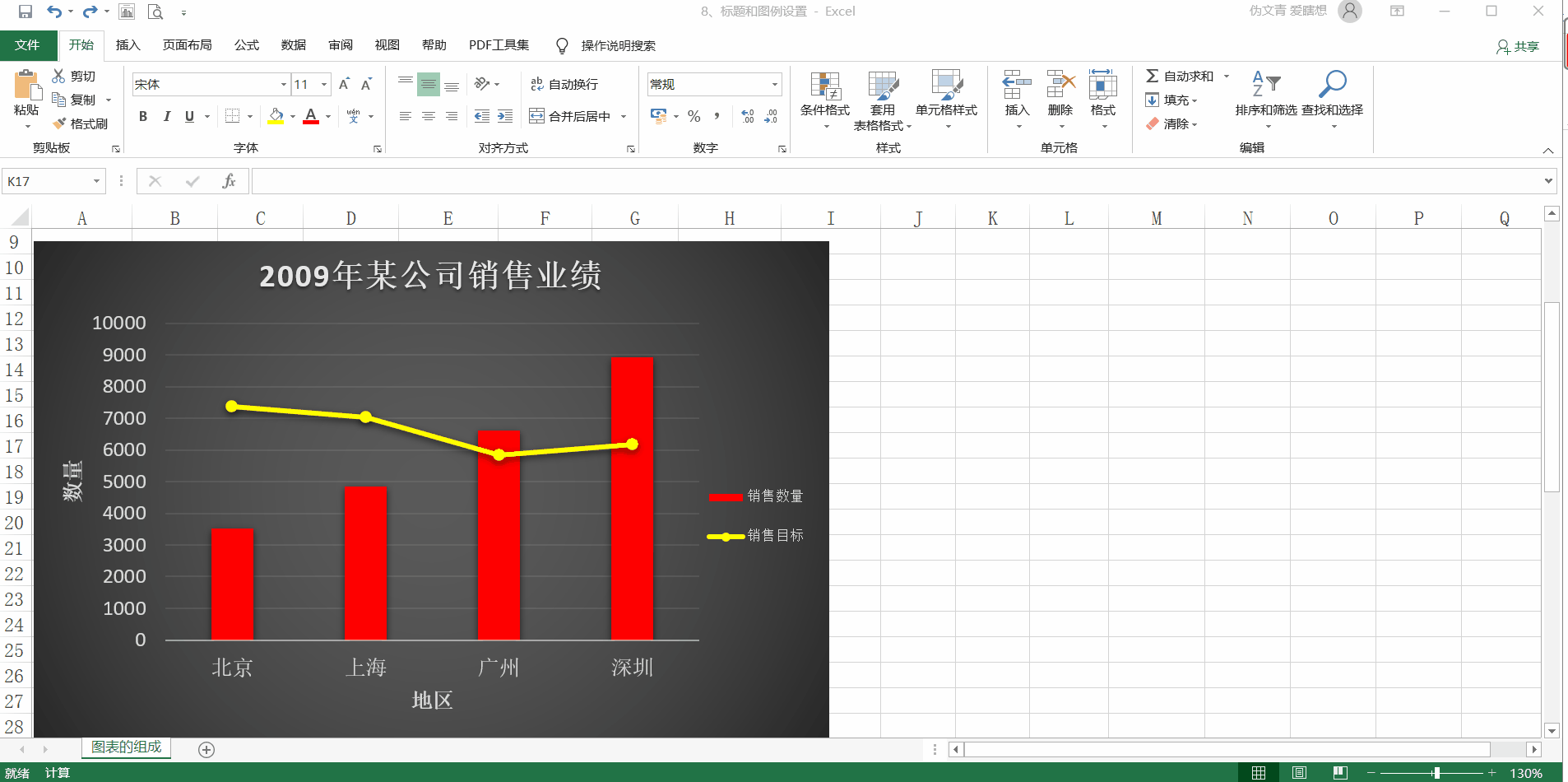
2、 单独对某个图例进行设置
可以看到,“销售数量”前的颜色是红色,但是你个人不喜欢或者要求换成其他颜色,该如何设置?
(1) 点击图例颜色所代表的地方(如红色是代表销售数量的柱形图,就点击柱形图),选择图表工具界面下的格式进行颜色的变化设置,图例会随之进行改变。
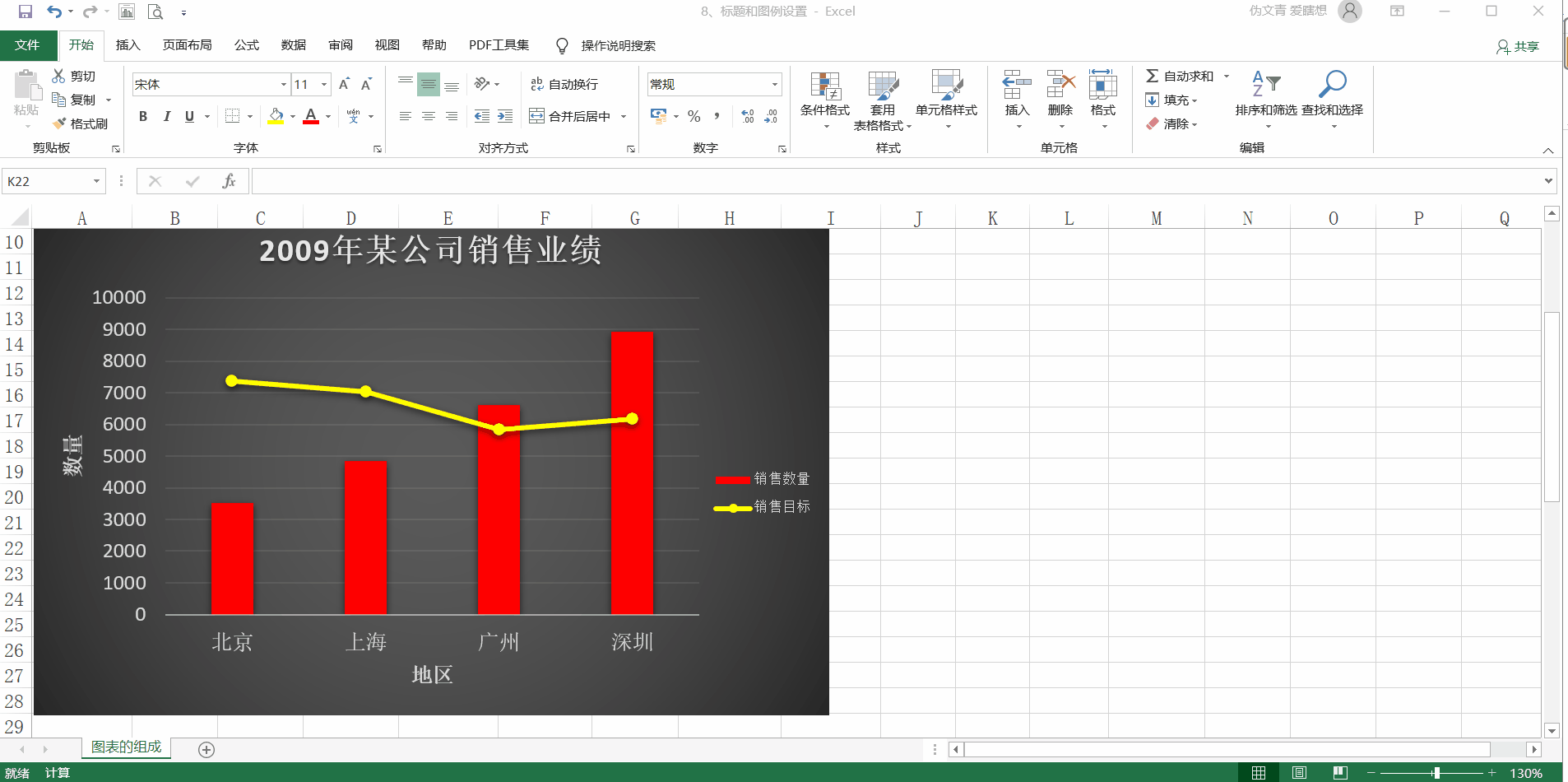
(2) 选定图例之后,再选定具体需要更改的某一个图例,双击它,会跳出如下界面:
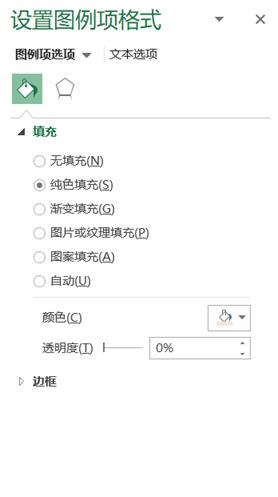
再根据自身需求设置颜色及填充,绘图区的图表颜色亦会随之变化。
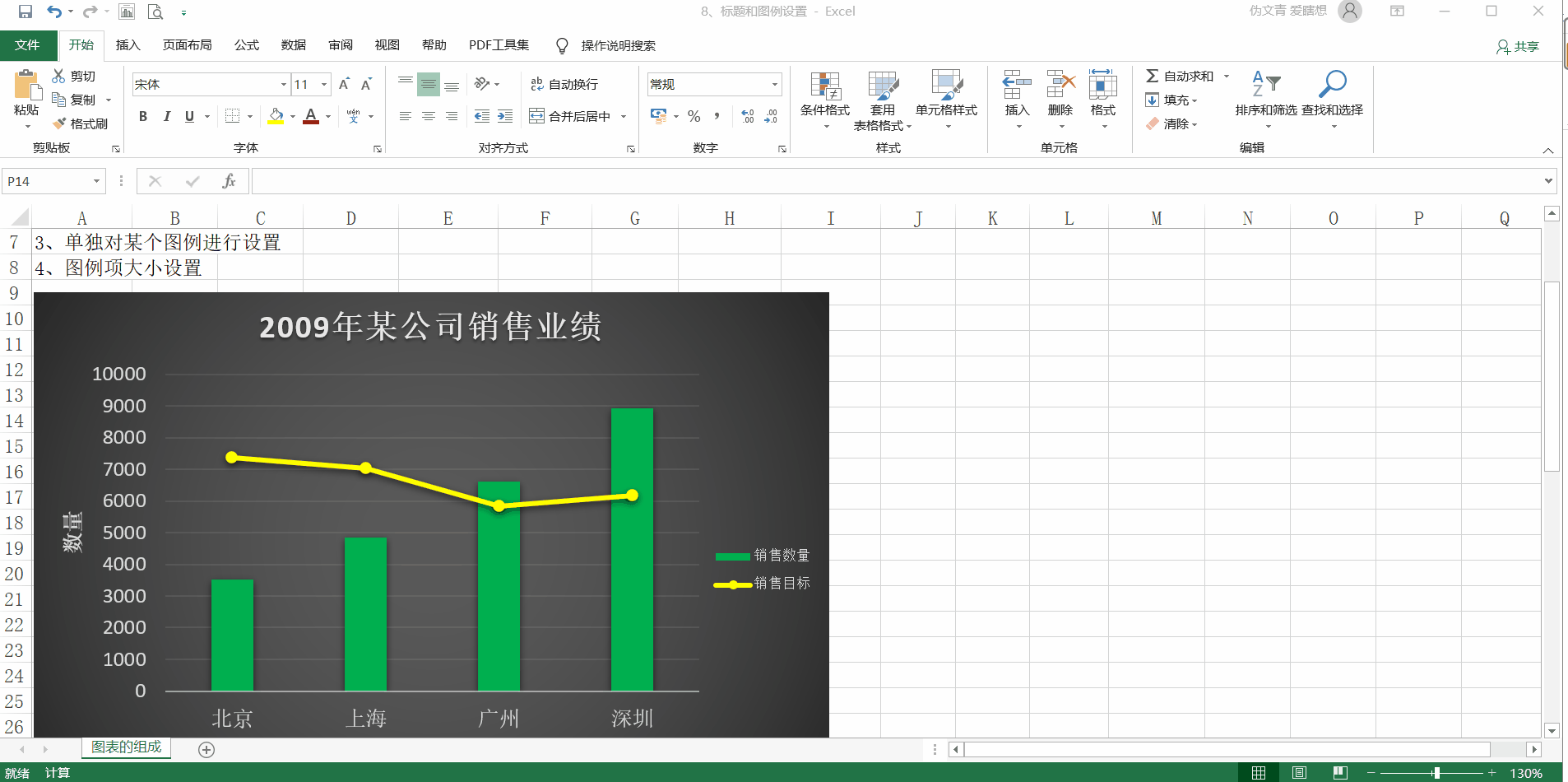
(3) 图例大小设置
选中图例,可以拖动图例上的点位调整图例的大小
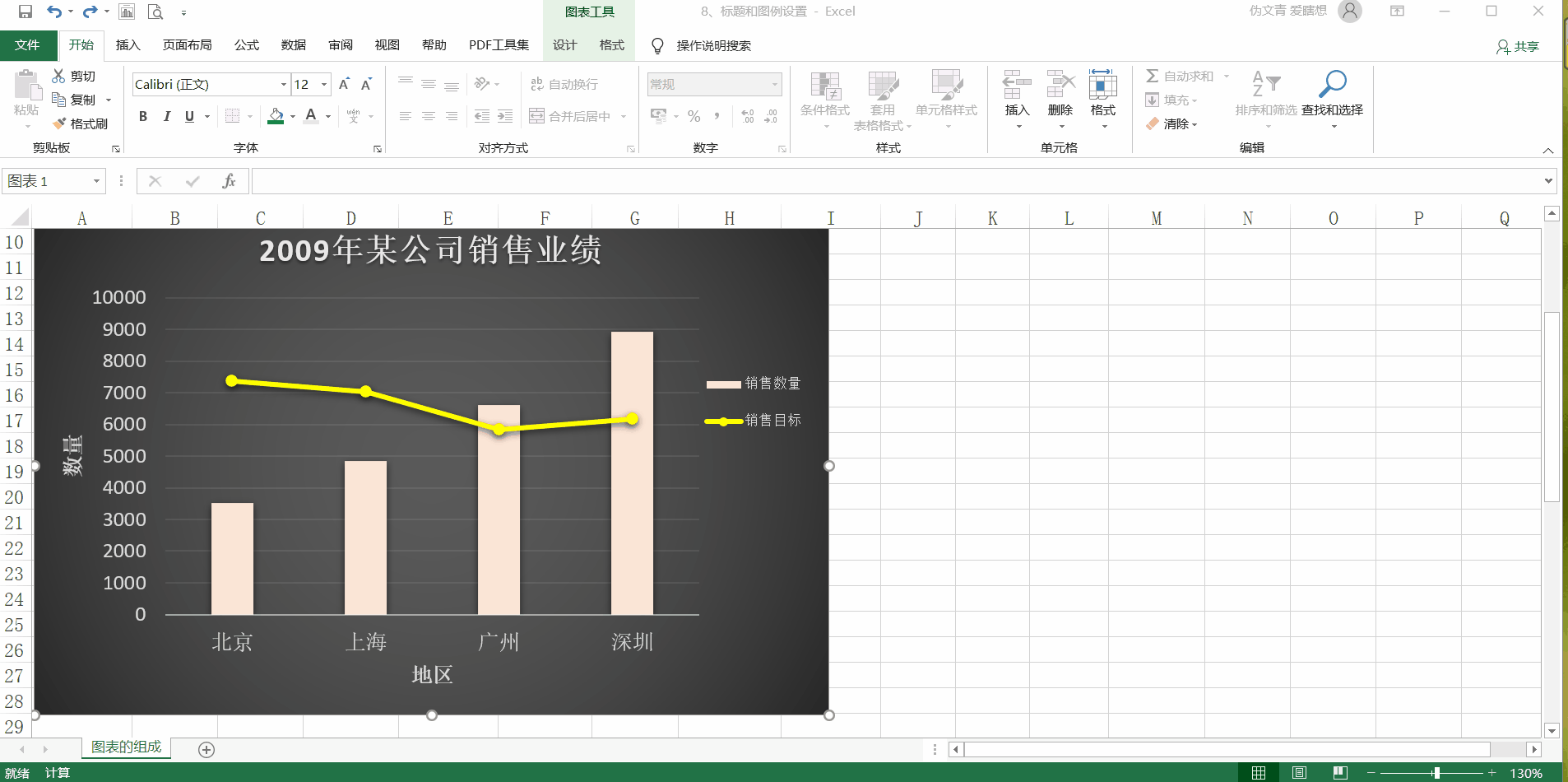
今天的文章图表标题 excel_图表标题与表格标题同步分享到此就结束了,感谢您的阅读。
版权声明:本文内容由互联网用户自发贡献,该文观点仅代表作者本人。本站仅提供信息存储空间服务,不拥有所有权,不承担相关法律责任。如发现本站有涉嫌侵权/违法违规的内容, 请发送邮件至 举报,一经查实,本站将立刻删除。
如需转载请保留出处:https://bianchenghao.cn/88730.html
